
Съдържание:
- Автор John Day [email protected].
- Public 2024-01-30 07:51.
- Последно модифициран 2025-01-23 14:36.



Проекти на Tinkercad »
Научете се да запоявате с тази значка Tinkercad! Прикрепете няколко части към персонализираната платка и с гордост носете светещия си щифт на Пингвин Пингвин. Ако сте учител, може би сте взели комплект при едно от нашите изяви на събитието.
Инвентар на комплекта:
- Печатна платка на Peter Penguin (PCB)
- Батерия и държач Coincell
- Два бавно сменящи се светодиода (ако не са налични, тук е предложена замяна)
- Завържете се с щифт обратно
Инструментите, които ще ви трябват, за да създадете тази значка:
- Поялник и спойка
- Режещи фрези за тел
- Пинсета (по избор, но удобна)
- Защита на очите (по избор, но интелигентна)
- Помагащ инструмент от трета ръка (по избор, но удобен)
- Топлоустойчива повърхност
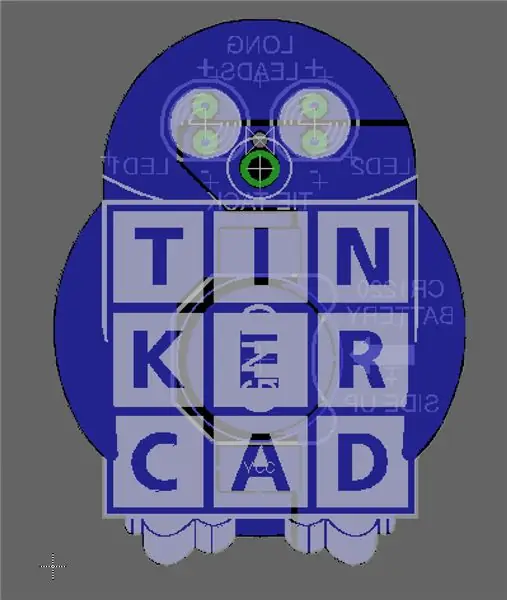
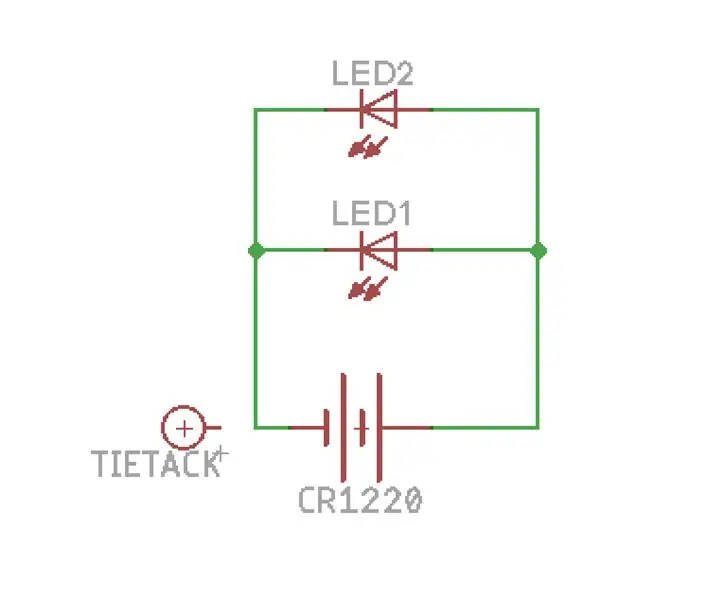
Платката е проектирана в Autodesk EAGLE от Джошуа Брукс. Ако искате да направите своя собствена печатна платка, файловете на дъската са приложени към тази стъпка. Можете да поръчате своя собствена дъска чрез сайтове като OSH Park. Ако сте любопитни да се научите да проектирате свои собствени платки в EAGLE, разгледайте безплатния клас за дизайн на печатни платки Instructables.
Стъпка 1: Прикрепете държача на батерията




Загрейте поялника си. Ако е регулируем, настройте го на 650 градуса F / ~ 345 градуса C. Обърнете към задната част на печатната платка. Докоснете горещия връх на поялника към една от правоъгълните подложки на държача на батерията за няколко секунди, след това докоснете споящия проводник до мястото, където желязото се среща с подложката, подавайки малко повече, докато се топи. Извадете спойката, но оставете ютията на място за още няколко секунди, за да изтече спойката, за да се разнесе равномерно по подложката. Повторете с другата подложка. Елементите на държача на батерията трябва да бъдат поставени отгоре върху подложките за запояване (ориентирани според илюстрацията на дъската), а лентата и/или инструмент могат да бъдат използвани, за да я притиснат по време на запояване. Поставете здраво поялника към мястото на свързване на щифтовете с подложката за запояване, за да разтопите спойката и да я излеете върху държача на батерията, за да я фиксирате на място. Оставете да се охлади за няколко минути, преди да продължите.
Стъпка 2: Запоявайте връзката за вратовръзка



Поставете фиксатора отпред назад, като подравните езичето към неговия вторичен отвор на печатната платка. По избор го залепете на място отпред, след което го поставете върху топлоустойчива повърхност. Докоснете желязото както към връзката, така и към металната обшивка около отвора на печатната платка, след което поставете малко спойка върху съединението. Дръжте ютията на място за няколко секунди след отстраняване на спойката, за да може да тече равномерно, след което отстранете топлината. Оставете да се охлади.
Стъпка 3: Добавете светодиоди




Поставете светодиодите също отпред назад, но имайте предвид тяхната ориентация, защото светодиодите са поляризирани! По -дългите крака са положителни (+) и влизат в горните отвори, както е отбелязано на гърба на печатната платка. По желание използвайте инструмент от трета ръка или някаква лента, за да държите платката и светодиодите, докато запоявате. Подобно на връзката, загрейте кръстовището между LED крака и печатната платка, преди да добавите спойка, след което я оставете да тече, преди да отстраните топлината. Професионален съвет: запоявайте първо само един от краката на всеки светодиод, след това използвайте пръста си, за да натиснете светодиода от предната страна, докато подгрявате спойката, и продължете да натискате, докато не премахнете топлината. Това ще постави светодиода приятно и ще се изправи на дъската. След това запойте другия LED крак на място.
Стъпка 4: Подстригване на краката на LED краката


Използвайте изрезки, за да отрежете LED краката в задната част на печатната платка. Но внимавай! Краката биха могли да летят, така че първо проверете обкръжението си и помислете за задържане на краката, докато режете, за да предотвратите потенциално нараняване на очите за себе си и другите. Почистете парчетата бездомни жици, след като приключите.
Стъпка 5: Инсталирайте батерията


Плъзнете батерията в държача с положителната (+) страна нагоре. Вашите светодиоди трябва да светнат и да започнат бавно да променят цвета си! Ако не го направят, една от спойките ви вероятно е непълна (просто затоплете отново, за да тече и добавете още спойка, ако е необходимо), или светодиодите ви са обърнати назад.
Благодаря, че ни последвахте! Кажете ни вашите мисли в коментарите. Може да се интересувате от тези страхотни ресурси, за да научите повече:
- Начинаещ Arduino с Tinkercad схеми
- Инструктаж безплатен клас по електроника
- Инструкции безплатен клас Arduino
- Безплатни инструкции за клас на печатна платка (използвайки EAGLE)
- Инструктируем безплатен 3D печат с клас Circuits (използвайки Tinkercad)
- Безплатни инструменти за лесен 3D печат (с помощта на Tinkercad)
Препоръчано:
Електронна значка LED мигаща значка на робота - комплект за запояване: 11 стъпки

Електронна значка LED мигащ робот Значка - Комплект за запояване: Тази статия е гордо спонсорирана от PCBWAY. PCBWAY прави висококачествени прототипирани платки за хора по целия свят. Опитайте сами и вземете 10 печатни платки само за $ 5 в PCBWAY с много добро качество, Благодаря PCBWAY. Robadge#1, който разработих за
Носеща се електронна значка: 6 стъпки (със снимки)

Носеща се електронна значка: Ето един страхотен проект, който трябва да предприемете, ако планирате да отидете на среща с хардуер/Python или планирате да отидете на местния Makerfaire. Направете носима електронна значка, която е базирана на Raspberry Pi Zero и PaPiRus pHAT eInk дисплей. Можете да се обърнете
Значка за LED светкавица: 6 стъпки (със снимки)

Значка за LED светкавица: Нови ли сте за запояване и искате да научите основи с прост комплект? Ако търсите лесен начин да научите запояване или просто искате да направите малка преносима джаджа, тази значка за LED светкавица е чудесен избор . Тази платка с LED светкавица със светкавица е
Робот SCARA: Научете за обратната и обратната кинематика !!! (Сюжет Twist Научете как да направите интерфейс в реално време в ARDUINO Използване на ПРОЦЕСИРАНЕ !!!!): 5 стъпки (със

Робот SCARA: Научете за обратната и обратната кинематика !!! (Plot Twist Научете как да направите интерфейс в реално време в ARDUINO, използвайки ПРОЦЕСИРАНЕ !!!!): робот SCARA е много популярна машина в света на индустрията. Името означава както селективна съвместима сглобяема роботизирана ръка, така и селективна съвместима съчленена роботизирана ръка. По същество това е робот с три степени на свобода, като първите два displ
Как да запоявате SMD части: 6 стъпки (със снимки)

Как да запоявате SMD части: В тази инструкция ще ви покажа 3 метода за запояване на SMD части, но преди да стигнем до действителните методи, мисля, че е най -добре да поговорим за вида на спойката, която ще се използва. И има два основни вида спойка, които можете да използвате, това е оловен или
